Το Nioh 2 είναι η συνέχεια του Nioh, ενός Action RPG του 2015. Διαδραματίζεται στην Ιαπωνία και κυκλοφόρησε σε PS4, PS5, καθώς και Microsoft Windows. Με μερικές τροποποιήσεις, το παιχνίδι μπορεί να τρέξει σε Linux. Να πώς.

Πίνακας περιεχομένων
Το Nioh 2 λειτουργεί με Linux
Θα μπορείτε να παίξετε το Nioh 2 σε Linux, αλλά μόνο με τη βοήθεια του Proton, το οποίο συνοδεύεται από τον επίσημο πελάτη Steam για Linux. Για να ξεκινήσετε τη ρύθμιση του Nioh 2, θα πρέπει να εγκαταστήσετε το Steam.
Εγκαταστήστε το Steam
Για να εγκαταστήσετε το Steam για Linux, ξεκινήστε ανοίγοντας ένα παράθυρο τερματικού στην επιφάνεια εργασίας του Linux. Για να ανοίξετε ένα παράθυρο τερματικού, πατήστε Ctrl + Alt + T στο πληκτρολόγιο. Μόλις ανοίξει το παράθυρο του τερματικού, χρησιμοποιήστε τις οδηγίες εγκατάστασης της γραμμής εντολών που περιγράφονται παρακάτω για να ενεργοποιήσετε την εφαρμογή στο λειτουργικό σύστημα που χρησιμοποιείτε.
Ubuntu
Στο Ubuntu, η εφαρμογή Steam μπορεί εύκολα να εγκατασταθεί μέσω της παρακάτω εντολής Apt.
sudo apt install steam
Debian
Εάν χρησιμοποιείτε το Debian Linux, θα πρέπει να κάνετε λήψη του πακέτου Steam με μη αυτόματο τρόπο για να το εγκαταστήσετε. Για να ξεκινήσετε τη λήψη, χρησιμοποιήστε την ακόλουθη εντολή wget παρακάτω σε ένα παράθυρο τερματικού.
wget https://steamcdn-a.akamaihd.net/client/installer/steam.deb
Αφού ολοκληρωθεί η λήψη του πακέτου Steam DEB στον υπολογιστή σας, ήρθε η ώρα να εγκαταστήσετε το πακέτο. Για να εγκαταστήσετε το πακέτο στον υπολογιστή σας, χρησιμοποιήστε την παρακάτω εντολή dpkg.
sudo dpkg -i steam.deb
Τέλος, ολοκληρώστε την εγκατάσταση του Steam διορθώνοντας τυχόν σφάλματα εξάρτησης που μπορεί να έχουν προκύψει.
sudo apt-get install -f
Arch Linux
Στο Arch Linux, θα μπορείτε να θέσετε σε λειτουργία την πιο πρόσφατη έκδοση του Steam με την παρακάτω εντολή Pacman.
sudo pacman -S steam
Fedora/OpenSUSE
Εάν χρησιμοποιείτε OpenSUSE ή Fedora, μπορείτε να εγκαταστήσετε το Steam μέσω των αντίστοιχων αποθετηρίων λογισμικού τους. Ωστόσο, πιστεύουμε ότι η έκδοση Flatpak του Steam λειτουργεί καλύτερα, επομένως ακολουθήστε αυτές τις οδηγίες.
Flatpak
Για να λειτουργήσει η εφαρμογή Steam μέσω Flatpak, θα χρειαστεί να κάνετε μερικά πράγματα. Για να ξεκινήσετε, θα πρέπει να ρυθμίσετε το χρόνο εκτέλεσης του Flatpak. Για να διαμορφώσετε και να ρυθμίσετε το χρόνο εκτέλεσης Flatpak στο Linux, ακολουθήστε τον οδηγό μας για το θέμα.
Μετά τη ρύθμιση του χρόνου εκτέλεσης Flatpak στον υπολογιστή σας Linux, το επόμενο βήμα στη διαδικασία εγκατάστασης είναι να χρησιμοποιήσετε την παρακάτω εντολή remote-add για να ρυθμίσετε το κατάστημα εφαρμογών Flathub. Αυτό το κατάστημα εφαρμογών έχει την εφαρμογή Steam, επομένως απαιτείται.
flatpak remote-add --if-not-exists flathub https://flathub.org/repo/flathub.flatpakrepo
Μόλις ρυθμιστεί το κατάστημα εφαρμογών Flathub στον υπολογιστή σας, χρησιμοποιήστε την παρακάτω εντολή εγκατάστασης για να λειτουργήσει η εφαρμογή Steam.
flatpak install flathub com.valvesoftware.Steam
Εγκαταστήστε το Nioh 2 σε Linux
Όταν η εφαρμογή Steam έχει ρυθμιστεί στον υπολογιστή σας Linux ως Flatpak, ανοίξτε την αναζητώντας την στο μενού της εφαρμογής. Μετά από αυτό, ακολουθήστε τη διαδικασία Βήμα προς βήμα παρακάτω για να κάνετε το Nioh 2 να λειτουργεί σε Linux.
Βήμα 1: Για να ξεκινήσετε, βρείτε το μενού “Steam” και κάντε κλικ σε αυτό με το ποντίκι. Μόλις μπείτε στο μενού Steam, βρείτε το κουμπί “Ρυθμίσεις” και επιλέξτε το. Στη συνέχεια, κάντε κλικ στο «Steam Play» και επιλέξτε «Ενεργοποίηση Steam Play για υποστηριζόμενους τίτλους» και «Ενεργοποίηση Steam Play για όλους τους άλλους τίτλους».
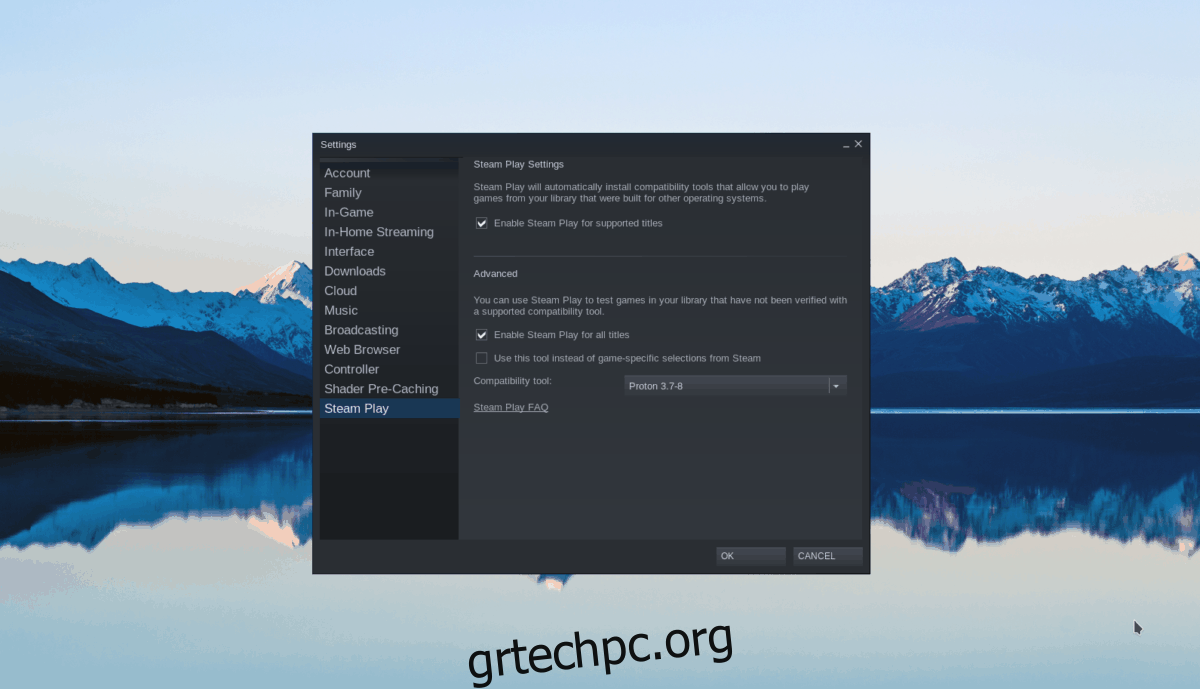
Όταν είναι επιλεγμένα και τα δύο πλαίσια, βρείτε το κουμπί “OK” και επιλέξτε το. Επιλέγοντάς το, το Steam θα επανεκκινήσει. Όταν ολοκληρωθεί η επανεκκίνηση του Steam, προχωρήστε στο Βήμα 2.
Βήμα 2: Βρείτε το κουμπί «ΚΑΤΑΣΤΗΜΑ» στο επάνω μέρος του Steam και επιλέξτε το για να μεταβείτε στο Κατάστημα. Μόλις μπείτε στο Store, βρείτε το πλαίσιο αναζήτησης και κάντε κλικ σε αυτό. Στη συνέχεια, στο πλαίσιο αναζήτησης, πληκτρολογήστε “Nioh 2” και πατήστε το πλήκτρο Enter.
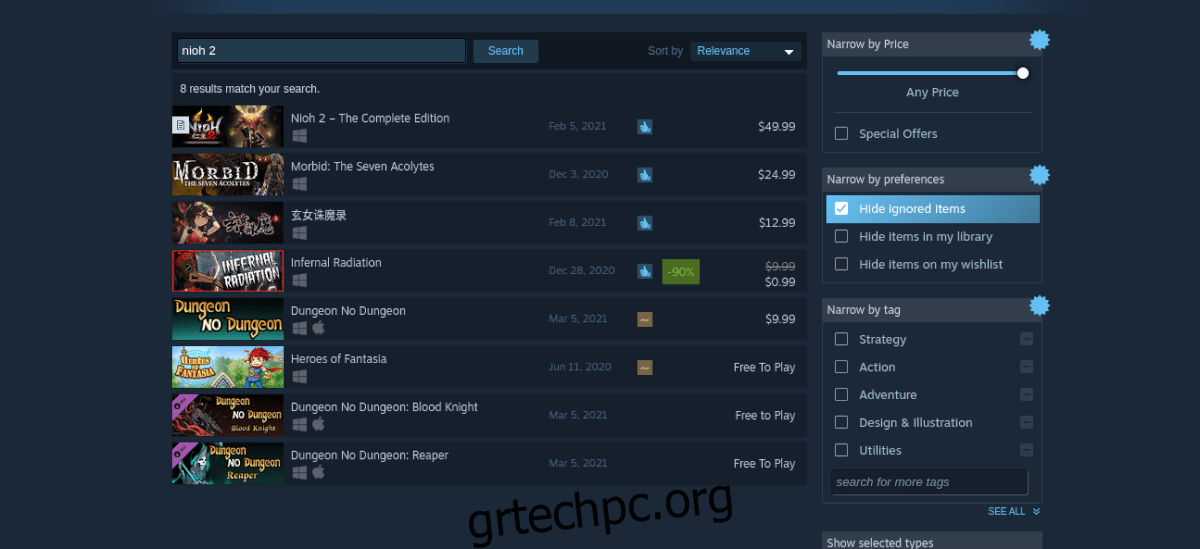
Κοιτάξτε τα αποτελέσματα αναζήτησης και κάντε κλικ στο “Nioh 2” για να μεταβείτε στη σελίδα Steam του παιχνιδιού. Μόλις μεταβείτε στη σελίδα Steam, αναζητήστε το πράσινο κουμπί “Προσθήκη στο καλάθι” για να προσθέσετε το παιχνίδι στο καλάθι σας και να το αγοράσετε για τον λογαριασμό σας.
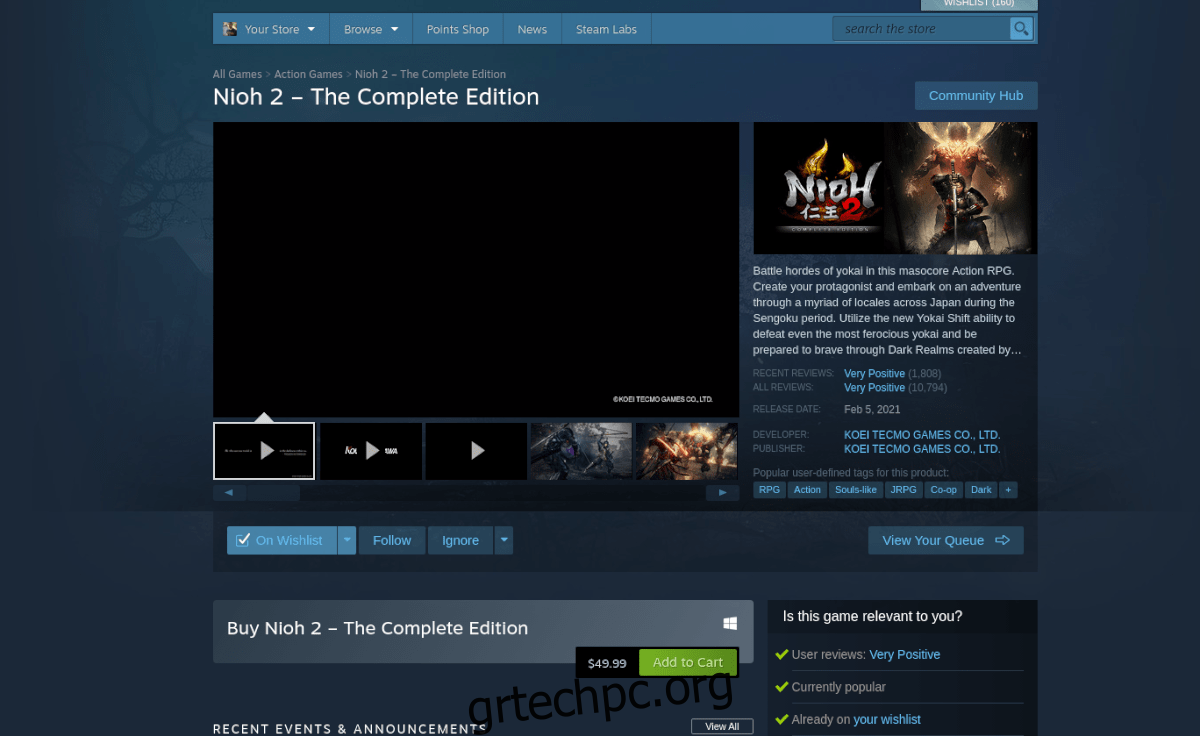
Βήμα 3: Αφού αγοράσετε το παιχνίδι, κάντε κλικ στο «ΒΙΒΛΙΟΘΗΚΗ» για να αποκτήσετε πρόσβαση στη βιβλιοθήκη Steam σας. Στη συνέχεια, εντοπίστε το “Nioh 2” και επιλέξτε το. Στη συνέχεια, βρείτε το μπλε κουμπί “INSTALL” για να κατεβάσετε και να εγκαταστήσετε το παιχνίδι στον υπολογιστή σας.
Βήμα 4: Μόλις εγκατασταθεί το παιχνίδι, βρείτε το Nioh 2 και κάντε δεξί κλικ πάνω του με το ποντίκι. Από εκεί, επιλέξτε “Ιδιότητες”. Στη συνέχεια, επιλέξτε «Ορισμός επιλογών εκκίνησης» και επικολλήστε τον παρακάτω κώδικα.
PROTON_NO_ESYNC=1
Βήμα 5: Βρείτε το πράσινο κουμπί «PLAY» και επιλέξτε το για να ξεκινήσει το παιχνίδι. Λάβετε υπόψη ότι το παιχνίδι μπορεί να χρειαστεί ένα δευτερόλεπτο για να ξεκινήσει. Καθώς το παιχνίδι ξεκινά, το Steam θα το ρυθμίσει ώστε να τρέχει σε Linux. Καθίστε αναπαυτικά και αφήστε το παιχνίδι να ρυθμιστεί.
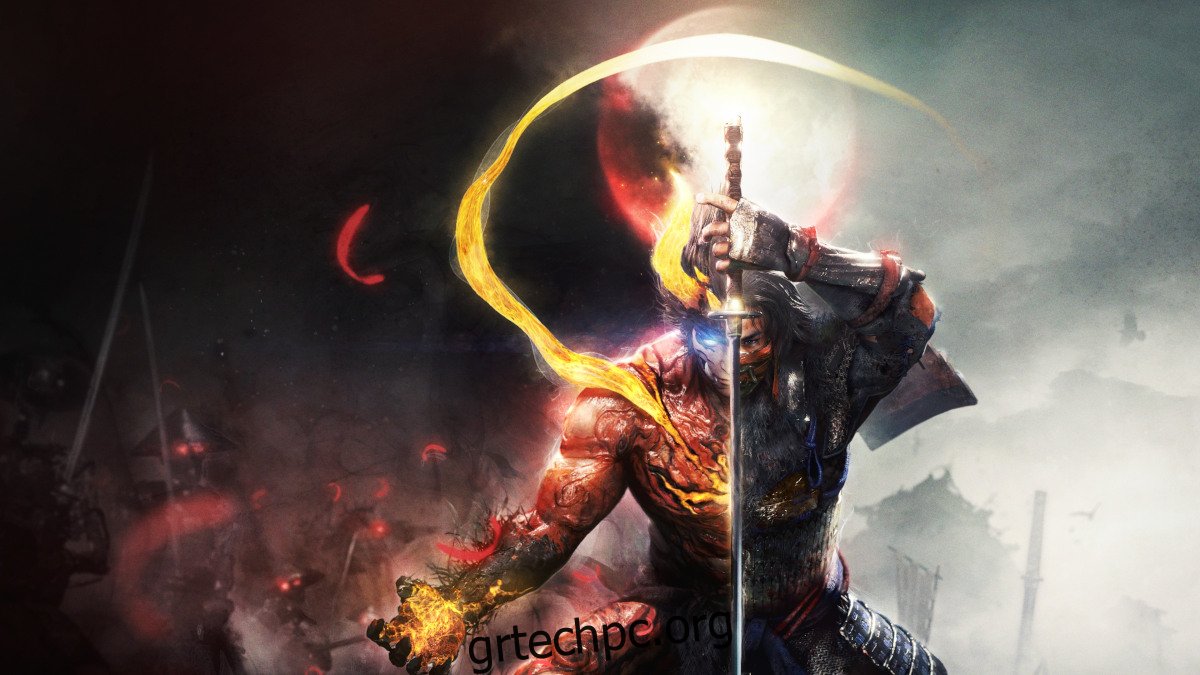
Αφού ολοκληρωθεί η διαμόρφωση, θα είστε ελεύθεροι να εκτελέσετε το Nioh 2!
Αντιμετώπιση προβλημάτων
Το Nioh 2 λειτουργεί πολύ καλά σε Linux. Εάν αντιμετωπίζετε προβλήματα κατά την αναπαραγωγή του, φροντίστε να ελέγξετε το Σελίδα Nioh 2 ProtonDB για βοήθεια.

